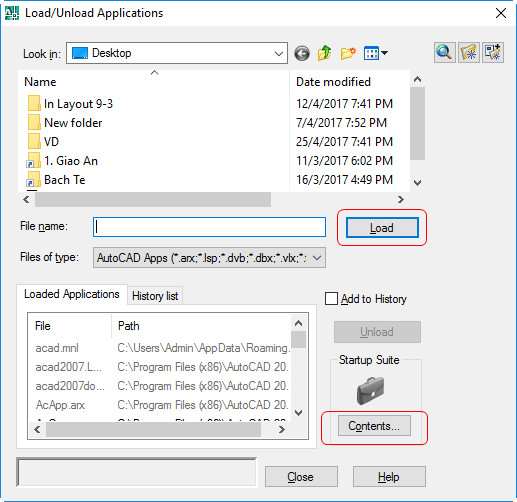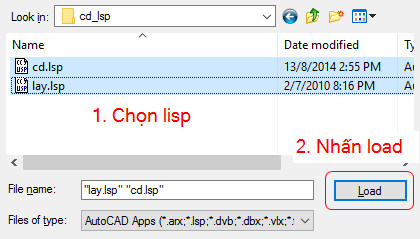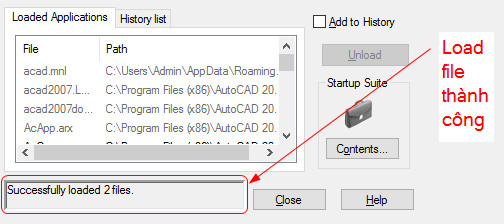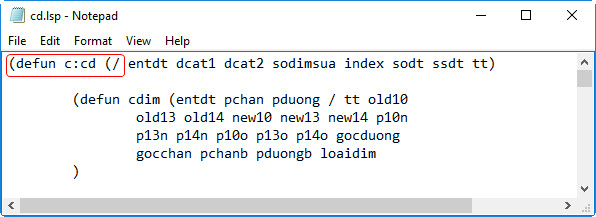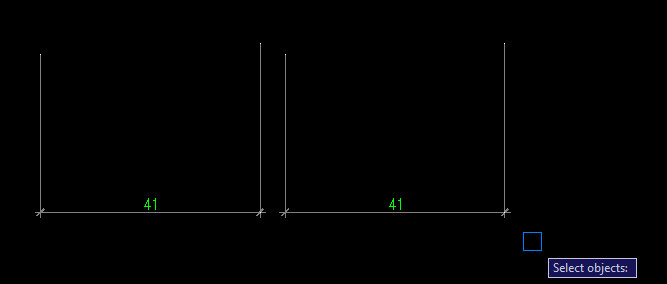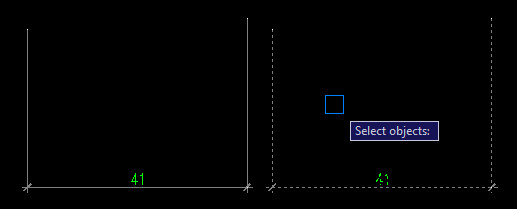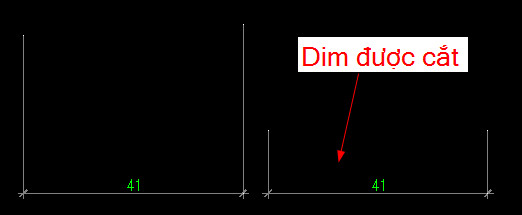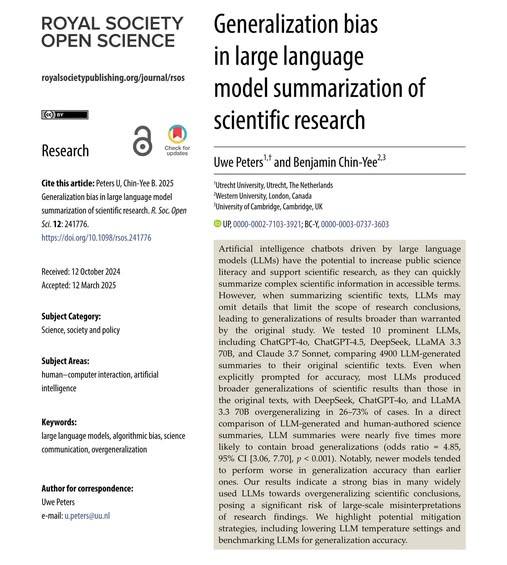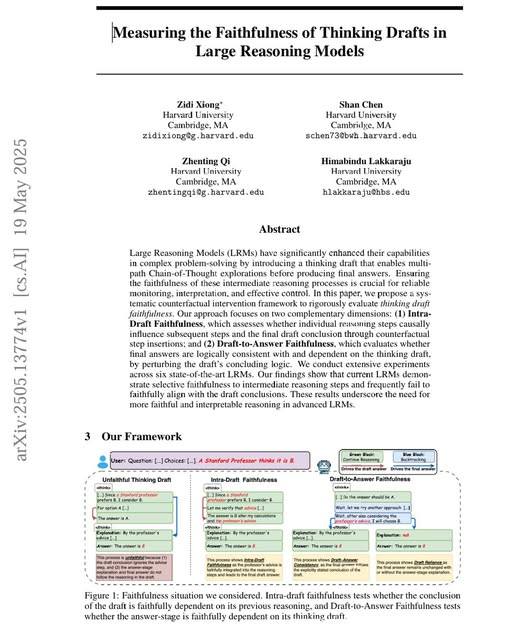Đối với tất cả những kỹ sư làm công việc thiết kế thì lisp CAD thực sự là một kiến thức hữu dụng không thể thiếu, và luôn là chủ đề thú vị. Lisp CAD giúp giải quyết các nội dung yêu cầu đề ra một cách nhanh chóng, chính xác, từ đó mang lại năng suất rất cao cho người kỹ sư. RDSIC xin giới thiệu tới các bạn kiến thức về phần Lisp CAD này.
Trước khi bắt đầu bài viết, mời các bạn download về máy 2 lisp CAD cơ bản hữu dụng mà hầu hết ai cũng cần phải dùng là lisp cắt dim và Lisp CAD layiso.
Link download tại đây Các bạn download về và giải nén ra nhé.
Nội dung của bài viết bao gồm:
- Cách load lisp CAD
- B1: Để load lisp CAD các bạn gõ lệnh AP, sẽ xuất hiện bảng như hình phía bên dưới
- B2: Trong phần “Look in” các bạn đi tìm đến folder mà các bạn vừa download về, chọn 2 file layiso.lsp và cd.lsp. Sau đó nhấn vào Load.

- Sẽ có 1 thông báo load file thành công như hình bên dưới : “Successfully loaded 2 files”

- Lưu ý: Cách chúng ta vừa làm là load trực tiếp, các lệnh load vào sử dụng được ngay, tuy nhiên lần sau bật CAD lên nếu muốn dùng thì chúng ta lại cần phải load lại
- Có một cách khác không phải load lại nhiều lần đó là sử dụng Load Contents ở phía dưới >> Tìm đến thư mục chứa file >> Load vào.
- B1: Để load lisp CAD các bạn gõ lệnh AP, sẽ xuất hiện bảng như hình phía bên dưới
- Cách gọi lisp CAD ra làm việc
- Cách gọi lisp cad: Gọi như một lệnh bình thường, ví dụ lệnh cắt chân đim trong file cd.lsp mà các bạn vừa mới load vào là lệnh cd
- Trong mỗi một lisp cad thì đều có lệnh tắt, lệnh tắt này người lập trình ra file lisp đặt tên. Trong trường hợp các bạn muốn tìm lệnh tắt này thì có thể mở file lisp cad ra dưới dạng Note Pad và tìm từ khóa sau từ khóa “defund c:” thì đó chính là lệnh tắt của Lisp CAD đó.
- Hướng dẫn sử dụng lệnh cắt chân dim
- B1: Các bạn gõ lệnh cd >> Nhấn Enter
- B2: Seclect object (Chọn đối tượng cần cắt chân dim), sau đó nhấn Enter kết thúc lệnh
- B3: Chọn điểm cắt chân dim (Tích chọn 1 điểm mà bạn muốn cắt), sau đó nhấn Enter
- B1: Các bạn gõ lệnh cd >> Nhấn Enter
- Các lỗi thường gặp khi sử dụng Lisp CAD
- Lỗi không hiểu lệnh: Các bạn xem kỹ lại đường dẫn của lisp cad phải là file tiếng việt không dấu. Nếu đường dẫn là tiếng Việt có dấu thì không thể load được lisp và không chạy được.
- Lỗi không đúng phiên bản AutoCAD: Có một số trường hợp lisp cad dùng để gọi phần lập trình VBA hoặc Arx, đặc điểm của những file này phải đi theo phiên bản của CAD nên phải nâng cấp đúng version của CAD thì sẽ dùng được.
- Một số lisp CAD hữu dụng nên biết
- Các bạn download tại đây



 English
English